如何从零开始搭建一个好看的博客
博客预览
一. 注册GitHub账号并创建仓库
–GitHub官网
1. 注册和登录

2. 然后创建仓库

** 需仓库名需和用户名一致,格式为:名字.github.io**

二.nodejs下载安装及配置环境
1. 下载安装nodejs:
下载地址

安装图示

安装完之后打开终端 window+R,输入命令:“node -v” 查看版本号,出现版本号,说明你的电脑上已经有nodejs,安装成功!
安装好默认有npm。验证npm 输入npm -v 出现版本号表示安装成功
2. 配置环境(window + R):
为什么需要配置环境:
NodeJS和NPM安装好了以后并不能直接使用,默认情况下,NPM安装的模块并不会安装到NodeJS的程序目录,比如我们安装的时候设置的D盘,“D:\Program Files\nodejs”,而我们使用npm安装一个cluster模块他会出现在C盘默认的路径下面,所以,如果我们不修改npm的模块安装目录,那么它默认情况下都会安装到这里,随着你测试开发各种不同的项目,安装的模块越来越多,这个文件夹的体积就会越来越大,直到占满你的C盘。所以我们要修改npm的配置。
配置步骤
- 在nodejs文件夹下,创建两个为文件夹:node_global; node_cache,并在node_global下新建node_modules文件夹
- 使用下面命令将npm的全局模块目录和缓存目录配置到我们刚才创建的那两个目录
npm config set prefix "node_global文件的路径"
npm config set cache "node_cache的文件路径"
- 高级系统设置——环境变量
新增系统变量:
变量名填:NODE_PATH
变量值填:(文件路径)node_global下node_modules的路径
修改用户变量中Path下的node.js的路径,改为node_global的文件路径

- 修改完成后测试:输入命令:node 回车——再输入 require(‘cluster’)
出现以下内容说明配置完成
- 使用npm使用国内淘宝镜像的方法:
命令
npm config set registry https://registry.npm.taobao.org
验证命令
npm config get registry
如果返回https://registry.npm.taobao.org,说明镜像配置成功。
或者
cnpm -v
有返回信息不报错就配置成功了
三,Git安装
Git官网下载,网站地址:https://git-scm.com/downloads
下载完安装
四,下载[hexo-script]的安装脚本(使用Git Bash Here)
- 只需要在某个目录下(在D盘下建个博客文件夹),打开git bash然后执行下面这条命令即可下载完成
curl -O https://cdn.jsdelivr.net/gh/kjhuanhao/hexo-script@master/install.sh
但更建议直接在releases下载,选择最新版本,只需下载install.sh即可,网址:https://github.com/kjhuanhao/hexo-script/releases

- 检测node.js环境
在存放install.sh脚本的目录中,右键打开git bash然后运行以下命令:
source install.sh test_node
出现了版本号和成功的提示信息代表配置成功. 如果你并发现有版本号的出现,而是红色的错误信息,你可能需要手动配置node.js的环境变量,或者重新安装node.js并注意勾选Add to PATH
- 检测git环境
如果你想要检测git环境或者查看当前git的版本号,您可以在存放install.sh脚本的目录中,右键打开git bash运行以下命令: source install.sh test_git
一般情况下安装git工具后git环境是会自动配置的,可以无需检测git环境.此脚本可以用于linux系统,出现版本号信息则配置为成功.
- 一键安装hexo博客
在存放install.sh脚本的目录中,右键打开git bash运行以下命令
source install.sh hexo_win
等待一会,当您看到出现Please run hexo s to check it out!的提示,证明您已经安装成功,此时你可以运行hexo s 然后查看你的博客
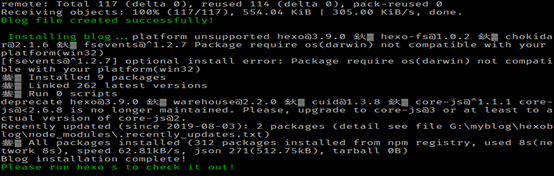
**注意:**得先cd到hexoblog目录或在hexoblog下使用Bush再输入hexo s

当看到出现了一段地址:http://localhost:4000时,复制到浏览器打开,就可以本地预览了

- 一键生成SSH秘钥
在存放install.sh脚本的目录中,右键打开git bash运行以下命令: ./install.sh git_ssh
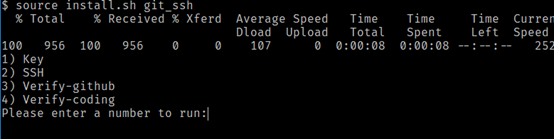
可以看到会有四条可执行命令,输入对应数字可以执行对应的命令:
1)Key 执行1后可以一键生成秘钥
如果你的电脑已经存在秘钥,程序将会自动退出
2)SSH 执行2后可以查看你电脑中已生成的秘钥]
3)Verify-github 执行3后可以检查秘钥是否配置github成功
4)Verify-coding 执行4后可以检查秘钥是否配置coding成功
生成秘钥后别忘记将秘钥添加到账号里,否则秘钥不会配置成功
(注意:复制密匙配置到github)
- 一键部署hexo博客
在存放install.sh脚本的目录中,右键打开git bash运行以下命令:
source install.sh deploy
然后将生成的up.sh复制到hexoblog文件,也就是复制到你的博客根目录下(执行7)
然后在存放up.sh脚本的目录中,右键打开git bash运行以下命令: source up.sh
之后即可自动部署到你的github或者coding上
- 部署博客之前必要的配置:
打开根目录配置文件_config.yml
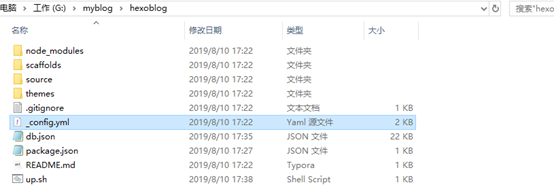
找到deploy,它一般在最后一行,按照以下的格式修改即可
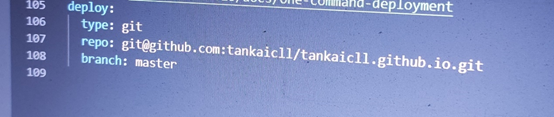
repo: 这里填你的仓库地址,建议使用SSH地址,它是以git开头的
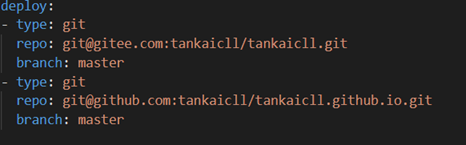
五,配置主题
- 下载主题
hexo-theme-matery 是一个采用 Material Design 和响应式设计的 Hexo 博客主题,点击 这里 可以查看示例效果。点击 这里 (https://codeload.github.com/blinkfox/hexo-theme-matery/zip/master)下载 master 分支的最新稳定版的代码,解压缩后,将 hexo-theme-matery 的文件夹复制到 Hexo 的 themes 文件夹中即可。 - 切换主题
修改 Hexo 根目录下的 _config.yml 的 theme 的值:theme: hexo-theme-matery - 上传
hexo clean #清除缓存 ,网页正常情况下可以忽略此条命令,执行该指令后,会删掉站点根目录下的public文件夹
hexo g #生成静态网页 (执行 $ hexo g后会在站点根目录下生成public文件夹, hexo会将"/blog/source/" 下面的.md后缀的文件编译为.html后缀的文件,存放在"/blog/public/ " 路径下)
hexo s 本地预览
hexo d #自动生成网站静态文件,并将本地数据部署到设定的仓库(如github)
最后在gitee中的服务Gitee Pages下重新更新























 999
999











 被折叠的 条评论
为什么被折叠?
被折叠的 条评论
为什么被折叠?








